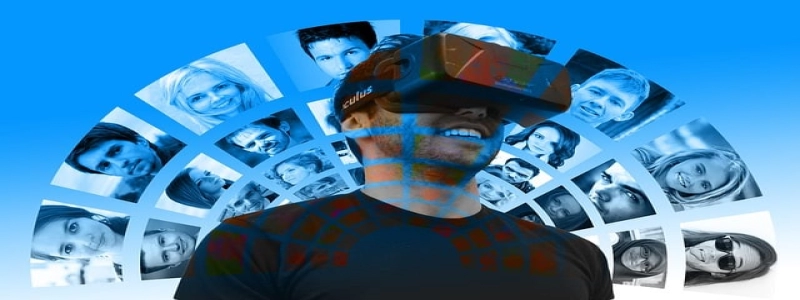Etherneti kaabel Macis
Sissejuhatus:
Etherneti kaablid on Maci arvutis traadiga Interneti-ühenduse loomiseks hädavajalikud. Need pakuvad usaldusväärset ja kiiret ühendust, muutes need populaarseks kasutajate seas, kes vajavad mängimiseks stabiilset Interneti-juurdepääsu, voogesitus, või konkreetsed tööga seotud ülesanded. Selles artiklis, uurime, kuidas teie Macis Etherneti kaablit seadistada ja kasutada.
I. Etherneti kaabli ühendamine:
1. Leidke Etherneti port: Enamikus Maci arvutites, Etherneti port asub tagaküljel. See on väike ruudukujuline port, millel on kolme horisontaalse joone kujutis.
2. Kontrollige ühilduvust: Enne Etherneti kaabli ühendamist, veenduge, et teie Mac toetab Etherneti ühendust. Enamikul viimastel mudelitel on sisseehitatud Etherneti pordid.
3. Ühendage Etherneti kaabel: Sisestage Etherneti kaabli üks ots oma Maci Etherneti porti, ja teine ots modemi või ruuteri saadaolevasse LAN-porti.
4. Kindlustage ühendus: Ühendusprobleemide vältimiseks veenduge, et kaabel oleks kindlalt ühendatud nii teie Maci kui ka modemi/ruuteriga.
II. Etherneti ühenduse konfigureerimine:
1. Avage Süsteemi eelistused: Click on the Apple menu in the top-left corner of your screen and select \”System Preferences\” rippmenüüst.
2. Minge jaotisse Võrguseaded: Süsteemi eelistuste aknas, locate and click on the \”Network\” ikooni, mida tähistab maakera/tulnuka ikoon.
3. Valige Etherneti ühendus: Võrguakna vasakus servas, näete saadaolevate ühenduste loendit. Select \”Ethernet\” nimekirjast.
4. Seadete seadistamine: Click on the \”Advanced\” nuppu Etherneti ühenduse konkreetsete sätete konfigureerimiseks, näiteks IP-aadressi seaded, DNS-serverid, jne.
5. Rakenda seaded: Kui olete vajalikud seaded kohandanud, click on the \”Apply\” nuppu muudatuste salvestamiseks.
6. Testige ühendust: Nüüd, kui olete Etherneti ühenduse seadistanud, avage veebibrauser või mis tahes Internetist sõltuv rakendus, et veenduda, et ühendus toimib õigesti.
III. Etherneti ühenduse tõrkeotsing:
1. Kontrollige kaablit ja porte: Kui teil on ühendusega probleeme, veenduge, et Etherneti kaabel pole kahjustatud ja mõlemad otsad on kindlalt ühendatud.
2. Taaskäivitage modem/ruuter: Mõnikord, probleem võib olla modemis või ruuteris. Proovige need taaskäivitada, et näha, kas see lahendab probleemi.
3. Võrguseadete lähtestamine: Äärmuslikel juhtudel, võib-olla peate oma Maci võrgusätted lähtestama. Selleks, click on the \”Advanced\” nuppu, go to the \”TCP/IP\” sakk, and click on the \”Renew DHCP Lease\” nuppu.
4. Võtke ühendust Interneti-teenuse pakkuja või Apple'i toega: Kui ühenduse probleem püsib, soovitatav on võtta ühendust oma Interneti-teenuse pakkujaga (ISP) või otsige abi Apple'i toest, kuna need võivad pakkuda täpsemaid tõrkeotsingu samme.
Järeldus:
Etherneti kaabli kasutamine Macis võib oluliselt parandada Interneti-ühenduse kiirust ja stabiilsust. Järgides ülalmainitud samme, saate hõlpsasti oma Macis Etherneti ühenduse seadistada ja konfigureerida, Sujuva veebikogemuse tagamine.